打造烟雾缥缈文字效果(1)
来源:互联网 作者:未知 发布时间:2010-07-02 11:05:55 网友评论 0 条
步骤2:
画一个覆盖整个画板的矩形(M),充为黑色并执行“对象>锁定>所选对象”(ctrl+2)。
选择钢笔工具(P)画一条直线(单击画出一个顶点,然后按住shift在其上或下再单击以画出直线)。设置描边为白色,填充为无。设置描边粗细为 0.05mm(如果你的单位设置是其他类型,比如像素或者英寸,确认你选择的为“mm”。或按ctrl+K,在弹出菜单点击“常规”旁的下拉菜单选择“单位和显示性能”,将单位改为“毫米”)
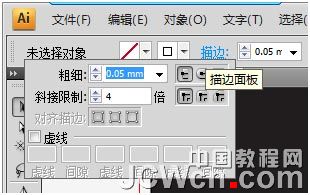
步骤3:
使用选择工具(V)选择直线,按回车键,在水平和垂直栏里分别输入“0.05mm”和“0mm”,并点击复制。然后按ctrl+D(对象>变化>再次变换)保持20秒左右,这样会产生一系列紧密的直线条。

步骤4:选中所有线条,在透明度栏选择模式为“滤色”,透明度为8%,然后群组(ctrl+G)。
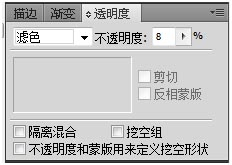
- 2009-10-14
- 2009-10-14
- 2009-10-14
- 2009-10-14
- 2009-10-14
- 2009-10-14
- 2009-10-14
- 2009-10-14
- 2009-10-14
- 2009-10-14
- 2009-10-14
- 2009-10-14
- 2009-10-14
- 2009-10-14
- 2009-10-14
关于我们 | 联系方式 | 广告服务 | 免责条款 | 内容合作 | 图书投稿 | 招聘职位 | About CG Time
Copyright © 2008 CGTime.org Inc. All Rights Reserved. CG时代 版权所有